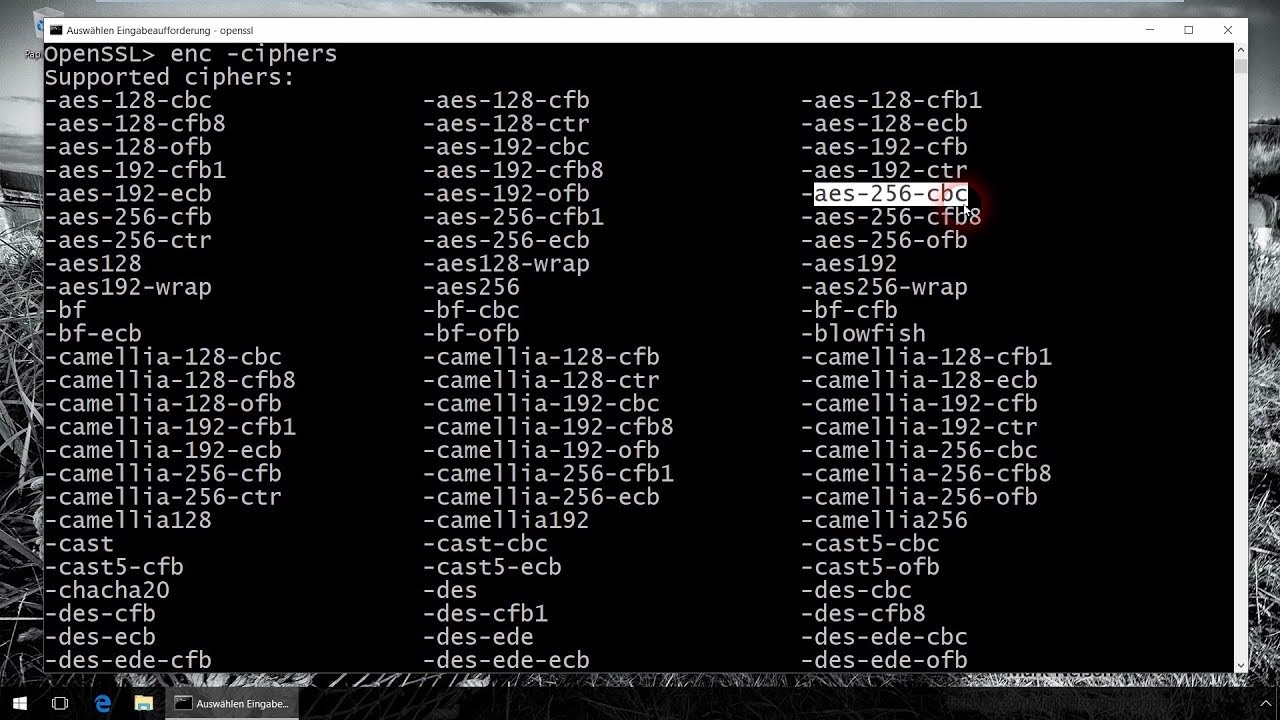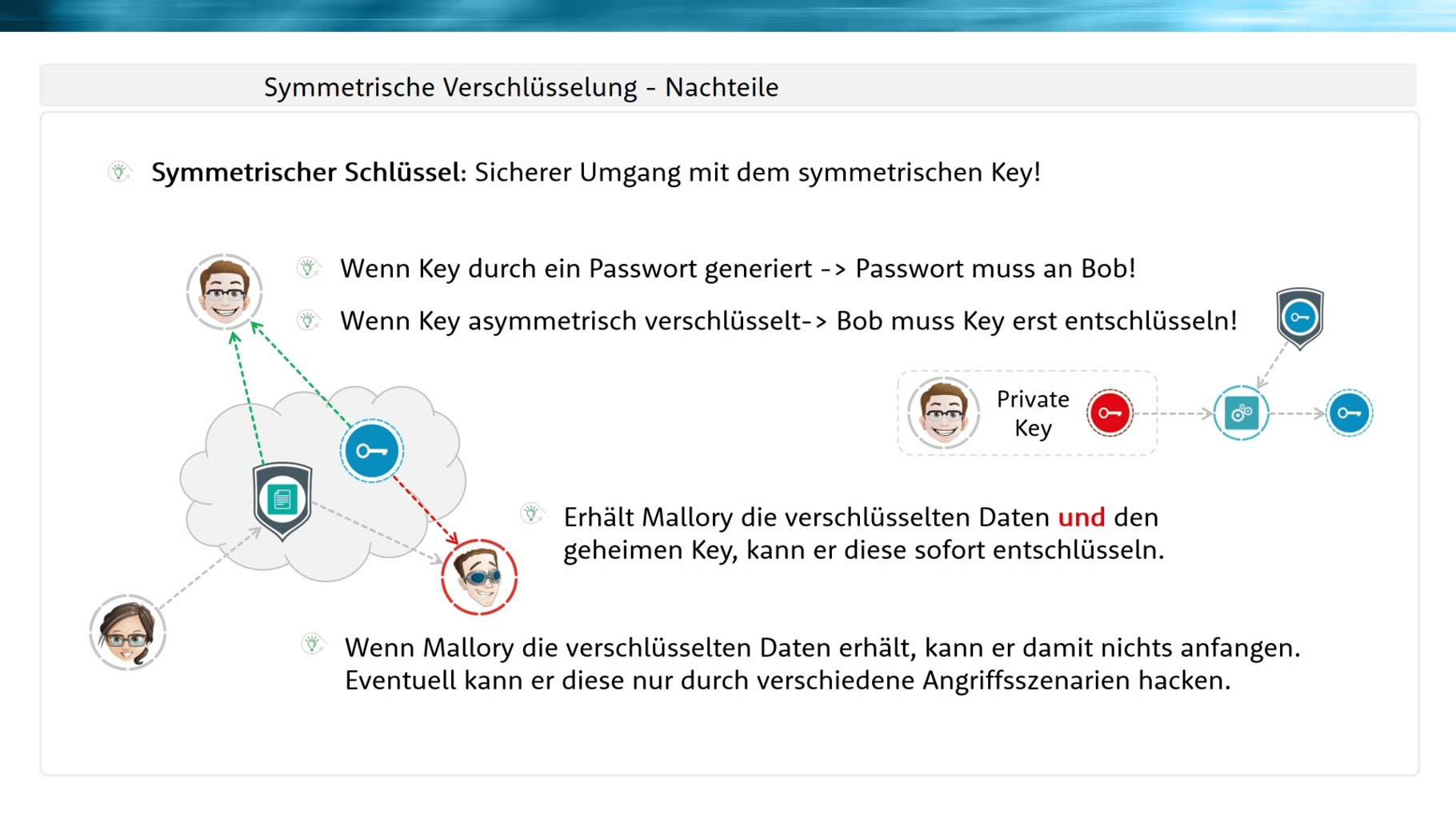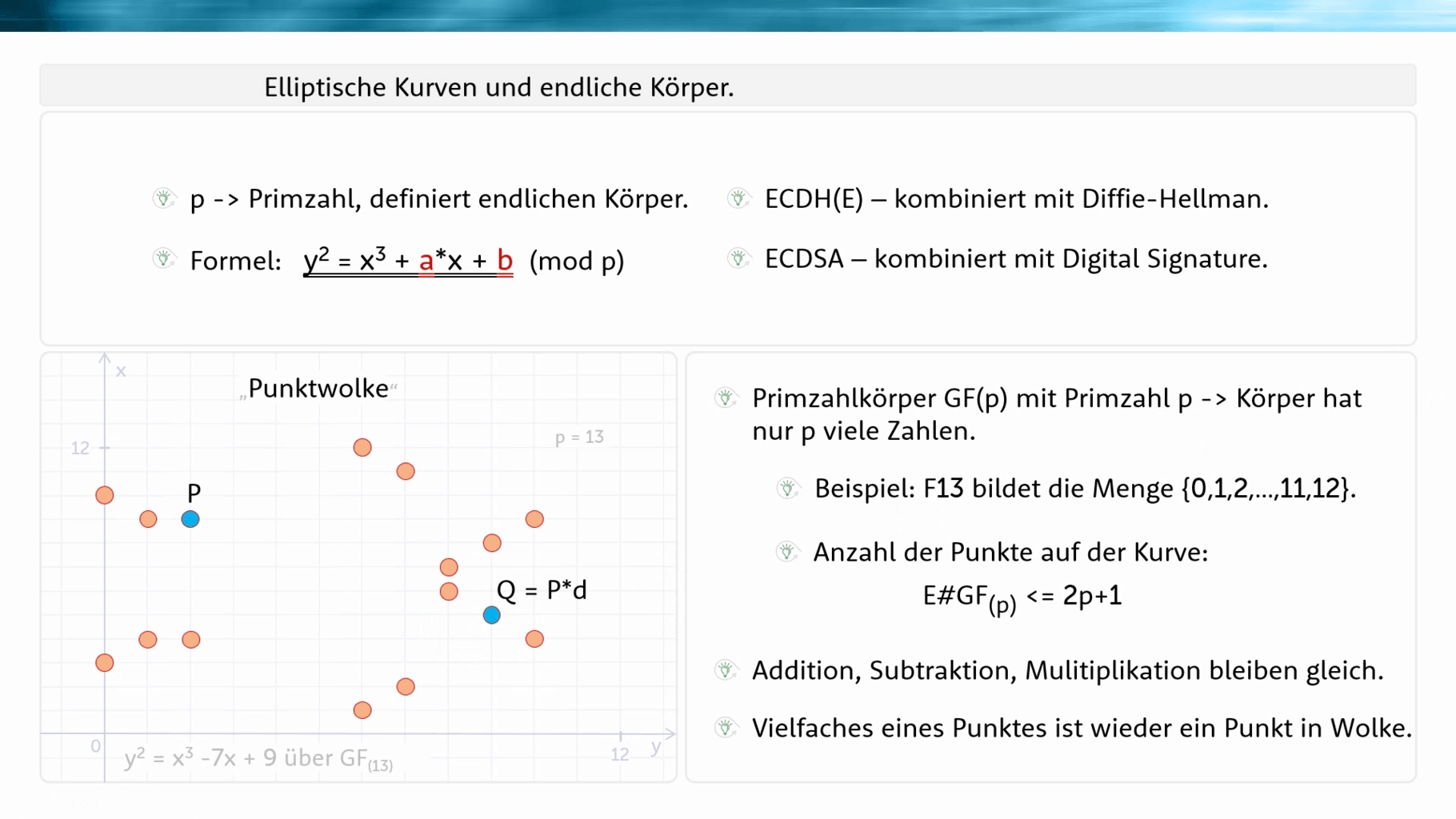Mit dem Kommando „enc“ in OpenSSL könnt Ihr eure Daten symmetrische Verschlüsseln, zum Beispiel mit dem Algorithmus AES.
In diesem Video lernst du folgende Themen:
- Was ist Kryptographie?
- Vertraulichkeit, Integrität und Authentizität.
- Daten und verschlüsselte Daten.
- Algorithmen und verschlüsselte Keys.
Auszug aus dem Video
Mit dem Kommando „enc“ in OpenSSL könnt Ihr eure Daten symmetrisch verschlüsseln, zum Beispiel mit dem Algorithmus AES. Dieses Kommando besitzt viele Parameter, die Ihr euch mit folgenden Aufruf anzeigen lassen könnt:
enc -help
Wenn Ihr eure Daten mit dem symmetrischen Algorithmus AES verschlüsseln wollt, dann müsst Ihr einen Cipher angeben, der spezifiziert, mit welcher Schlüssellänge und mit welchem Betriebsmodi die Daten in AES verschlüsselt werden sollen. Mit folgenden Aufruf könnt Ihr euch alle derzeit in OpenSSL verfügbaren Ciphers anzeigen lassen:
enc -ciphers
Verschlüsselung einer Datei
In dieser Übung zeige ich euch, wie Ihr eine beliebige Textdatei mit dem symmetrischen Algorithmus AES, mit einer Schlüssellänge von 256 Bit und und Betriebsmodi CBC verschlüsseln könnt. In meinem Beispiel heißt die Textdatei „Textfile.txt“. Dazu gebe ich folgende Syntax ein:
enc -aes-256-cbc -k 123456 -in Textfile.txt -out Textfile.encdata -p
Die Parameter haben folgende Bedeutung:
- „enc -aes-256-cbc“: hier geben wir an, dass die Textdatei mit dem symmetrischen Algorithmus AES, mit einer Schlüssellänge von 256 Bit und dem Betriebsmodi CBC verschlüsselt werden soll.
- „-k 123456“: hier gebe ich ein Passwort an, aus dem der symmetrische Key mittels Key Derivation Function (KDF) erstellt wird. Durch KDF müsst Ihr nur euer Passwort merken, anstatt den symmetrische Key mit einer Länge von 32 Bytes.
- „-in Textfile.txt“: hier gebe ich die Textdatei an, die verschlüsselt werden soll.
- „-out Textfile.encdata“: hier gebe ich die Zieldatei an, wohin meine verschlüsselten Daten gespeichert werden sollen. Ich benutze hierbei die Dateiendung „encdata“ um zu kennzeichnen, das es sich eben um verschlüsselte Daten handelt. Ihr könnt hier aber selbst einen Dateinamen angeben.
- „-p“: mit diesem Parameter lasse ich mir den erstellten symmetrischen Key auf der Konsole ausgeben.
Weitere Videos in diesem Onlinekurs:
Jetzt zum Newsletter anmelden und als Dankeschön einen exklusiven Gutschein Code für unsere Kryptographie Kurse erhalten.
Bleibe informiert zum Thema Kryptographie, erhalte neue Kurse als einer der Ersten und nimm an exklusiven Rabattaktionen teil. Wir verschicken keinen Spam und du kannst den Newsletter jederzeit wieder abbestellen.